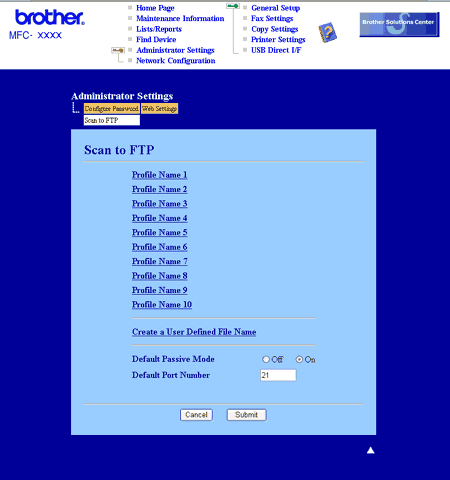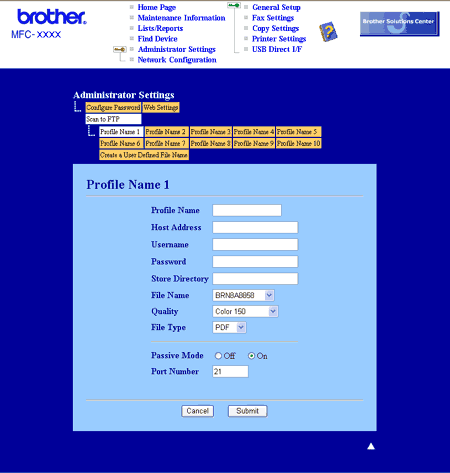Когато изберете Scan to FTP (Сканиране към FTP), можете да сканирате черно-бял или цветен документ директно към FTP сървър, намиращ се в локалната мрежа или в интернет.
Нужната информация за използването на Сканиране към FTP може да се въведе ръчно от контролния панел или с помощта на Web Based Management за предварително конфигуриране и съхранение на информацията във FTP профил.
За информация как ръчно да въведете информацията за Сканиране към FTP, вижте
Сканиране към FTP ръчен метод. За да използвате Web Based Management, въведете
http://xxx.xxx.xxx.xxx (където xxx.xxx.xxx.xxx е IP адресът на Вашето устройство) в браузъра си и тогава вече можете да конфигурирате или промените настройките в
Administrator Settings (Настройки на Администратора). Можете да конфигурирате до десет FTP сървър профила.
| 1 | Въведете името, което искате да използвате за профила на FTP сървъра. Това име ще се изписва на екрана на устройството и може да съдържа до 15 знака. |
| 2 | Host Address (Хост адресът) е името на домейна на FTP сървъра. Въведете Host Address (Хост адрес) (например ftp.example.com) (до 60 знака) или IP адреса (например 192.23.56.189). |
| 3 | Въведете Username (Име на потребителя), което е регистрирано на FTP сървъра за устройството (до 32 знака). |
| 4 | Enter the Password (Парола) за достъп до FTP сървъра (до 32 знака). |
| 5 | Въведете целевата папка на FTP сървъра, където ще бъде съхранен Вашият документ (например /brother/abc/) (до 60 знака). |
| 6 | Изберете името на файла, което искате да използвате за сканирания документ. Можете да избирате измежду седем налични и две дефинирани от потребителя имена на файлове. Името на файла, което ще се използва за документа, ще бъде това, което изберете, плюс последните 6 цифри от flatbed/ADF скенеровия брояч, плюс разширението на файла (например, Estimate098765.pdf). Освен това, можете ръчно да въведете Име на Файл до 15 знака. |
| 7 | От падащия списък изберете качеството, с което ще бъде сканиран документът. Може да изберете Color (Цветно) 150, Color (Цветно) 300, Color (Цветно) 600, B&W (черно-бяло) 200 или B&W (черно-бяло) 200x100. |
| 8 | От падащия списък изберете типа на файла за документа. Може да изберете PDF или JPEG за цветни документи и PDF или TIFF за B/W (черно-бели) документи. |
| 9 | Можете да настроите Passive Mode (Пасивен Режим) OFF (Изкл.) или ON (Вкл.) в зависимост от Вашия FTP сървър и конфигурация на защитната стена. По подразбиране настройката е ON (Вкл.). Можете също така да промените номера на порта, който се използва за достъп до FTP сървъра. Настройката по подразбиране е порт 21. В повечето случаи тези две настройки могат да останат по подразбиране. |
Създаване на Име на Файл, дефинирано от потребителя
В допълнение към седемте налични имена на файлове, можете да запаметите две имена, дефинирани от потребителя, които могат да се използват за създаване на FTP Сървър Профил.
| 1 | От екрана Сканиране към FTP в Web Based Management изберете Create a User Defined File Name (Създаване на Име на Файл, дефинирано от потребителя). |
| 2 | Въведете име на файл в едно от двете полета за дефиниране от потребителя и натиснете Submit (Изпращане). Максимум 15 знака могат да бъдат въведени във всяко от полетата за дефиниране от потребителя. |
Сканиране към FTP с помощта на FTP Сървър профили
| 1 | Поставете документа с лице нагоре в ADF, или с лице надолу върху стъклото на скенера. |
| 2 | Натиснете  ( Scan(Сканиране)). |
| 3 | Натиснете  или  , за да изберете Скан. към FTP. Натиснете OK. Ако вашето устройство е модел MFC-9440CN, MFC-9450CDN, DCP-9040CN или DCP-9042CDN, преминете към стъпка 5. Ако вашето устройство е модел MFC-9840CDW или DCP-9045CDN, преминете към стъпка 4. |
| 4 | Натиснете  или  , за да изберете 1sided, 2sided (L)edge или 2sided (S)edge. Натиснете OK.  Забележка | | Ако желаете да сканирате документ, използвайки функцията двустранно сканиране, поставете документа в секцията за автоматично подаване на документи (ADF) и след това изберете 2sided (L)edge или 2sided (S)edge в зависимост от оформлението на страницата на вашия документ. |
|
| 5 | Натиснете  или  , за да изберете един от изброените FTP сървър профили. Натиснете OK. | • | Ако профилът Сканиране към FTP е пълен, Вие автоматично ще отидете на Стъпка 11. | | • | Ако профилът Сканиране към FTP не е пълен, например липсват потребителското име и парола или не е избрано качество на сканиране или тип на файла, ще бъдете помолени да въведете липсващата информация в следните стъпки. |
|
| 6 | Изберете една опциите по-долу: | • | Натиснете  или  , за да изберете Цвят 150 dpi, Цвят 300 dpi или Цвят 600 dpi. Натиснете OK и преминете на Стъпка 7. | | • | Натиснете  или  , за да изберете Ч&Б 200 dpi или Ч&Б 200x100 dpi. Натиснете OK и преминете на Стъпка 8. |
|
| 7 | Натиснете  или  , за да изберете PDF или JPEG. Натиснете OK и преминете на Стъпка 9. |
| 8 | Натиснете  или  , за да изберете PDF или TIFF. Натиснете OK. |
| 9 | Въвеждане на потребителското име от клавиатурата за набиране. Натиснете OK. |
| 10 | Въвеждане на паролата от клавиатурата за набиране. Натиснете OK. |
| 11 | Извършете едно от следните действия: | • | Ако искате да започнете сканиране натиснете Mono Start (Старт черно-бяло) или Colour Start (Старт Цветно) и преминете на Стъпка 14. | | • | Ако искате да промените името на файла преминете на Стъпка 12. |
|
| 12 | Натиснете  или  , за да изберете името на файла, което искате да използвате и натиснете OK. Натиснете Mono Start (Старт черно-бяло) или Colour Start (Старт Цветно) и преминете на Стъпка 14.  Забележка | | Ако искате да промените името на файла ръчно преминете на Стъпка 13. |
|
| 13 | Натиснете  или  , за да изберете <Ръчно>. Натиснете OK. Въведете името на файла, което искате да използвате (до 15 знака) и натиснете OK. Натиснете Mono Start (Старт черно-бяло) или Colour Start (Старт Цветно). |
| 14 | Екранът показва Свързване. Когато връзката с FTP сървъра е успешна, устройството ще започне да сканира. |

Забележка
| | Типа на сканиране зависи от настройките, Mono Start (Старт черно-бяло) или Colour Start (Старт Цветно) не променят настройките. |